- Հեղինակ Jason Gerald [email protected].
- Public 2024-01-19 22:12.
- Վերջին փոփոխված 2025-01-23 12:20.
Այս wikiHow- ը սովորեցնում է ձեզ, թե ինչպես ստուգել Android- ի RAM- ի ընդհանուր օգտագործումը և հզորությունը: Թեև այլևս չեք կարող RAM- ը ստուգել «Կարգավորումներ» հավելվածի «Հիշողություն» բաժնի միջոցով, կարող եք օգտագործել Developer Options- ի թաքնված ընտրացանկը ՝ Android RAM- ի վիճակագրությունը դիտելու համար: Android- ում RAM- ի օգտագործումը տեսնելու համար կարող եք նաև օգտագործել «Simple System Monitor» անվանումով անվճար ծրագիր, իսկ Samsung Galaxy- ի սեփականատերերը կարող են օգտագործել Device Maintenance ծրագիրը:
Քայլ
Մեթոդ 1 -ից 3 -ը ՝ Օգտագործելով մշակողի ընտրանքներ
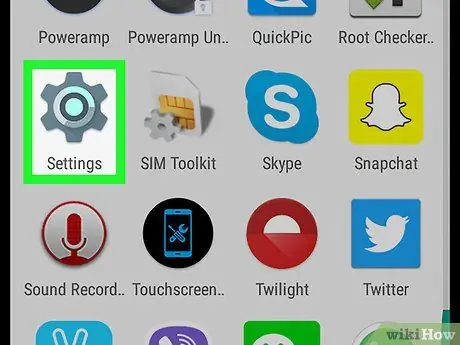
Քայլ 1. Բացեք Android կարգավորումների ցանկը:
Երկու մատով սահեցրեք էկրանի վերևից ներքև, այնուհետև հպեք «Կարգավորումներ» կոճակին
բացվող ընտրացանկի վերին աջ անկյունում:
Կարող եք նաև հպել «Կարգավորումներ» ծրագրին ՝ App Drawer- ում (հավելվածի գզրոց): Այս ծրագիրը տարբերվում է Android արտադրողի կողմից:
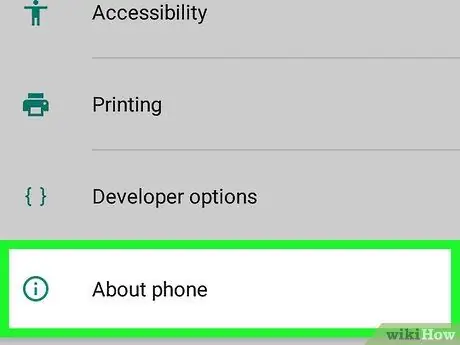
Քայլ 2. Ոլորեք դեպի ներքևը և հպեք Հեռախոսի մասին:
Դուք կգտնեք այն Կարգավորումների ցանկի ներքևում:
Եթե օգտագործում եք պլանշետ, այս տարբերակը վերնագրված է Պլանշետի մասին.
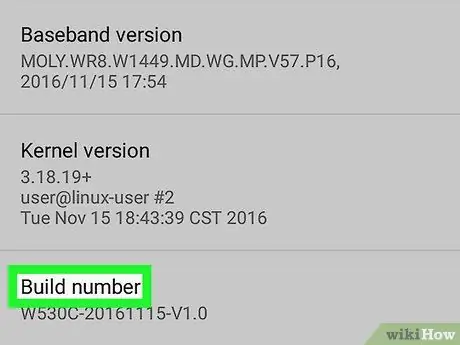
Քայլ 3. Գտեք «Կառուցեք համարը» վերնագիրը:
Ոլորեք ներքև «Հեռախոսի մասին» էջում, մինչև չգտնեք տարբերակ, որն ասում է «Կառուցեք համարը»: Կախված ձեր Android- ից, կարող է լինել լրացուցիչ ընտրացանկ `« Կառուցել համարը »բաժինը ցուցադրելու համար:
Եթե օգտագործում եք Android Samsung Galaxy, հպեք Տեղեկատվական ծրագրակազմ գտնել «Կառուցել համարը»:
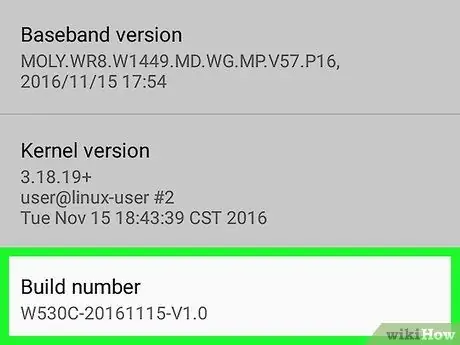
Քայլ 4. Հպեք «Կառուցեք համարը» վերնագրին յոթ անգամ:
Եթե այո, ապա հաղորդագրության մեջ ասվում է «Դուք այժմ ծրագրավորող եք»: (այժմ դուք ծրագրավորող եք) կհայտնվի էկրանի ներքևում:
Եթե հաղորդագրությունը չեք գտնում, շարունակեք հպել «Կառուցել համարը» վերնագրին, մինչև այն չտեսնեք:
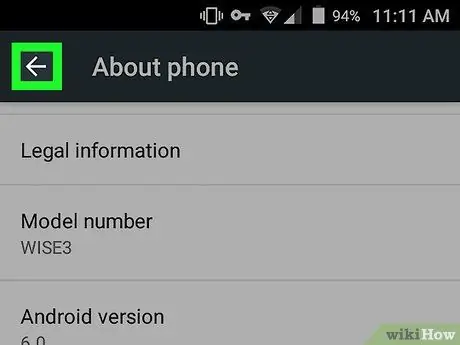
Քայլ 5. Վերադարձեք «Կարգավորումներ» էջ:
Android- ում կտտացրեք «Հետ» կոճակին:
Samsung Galaxy- ի կամ Android- ի այլ օգտվողների համար, որոնք ներկայացնում են ընտրացանկը ներսում Հեռախոսի մասին, կրկնակի հպեք «Հետ» կոճակին:
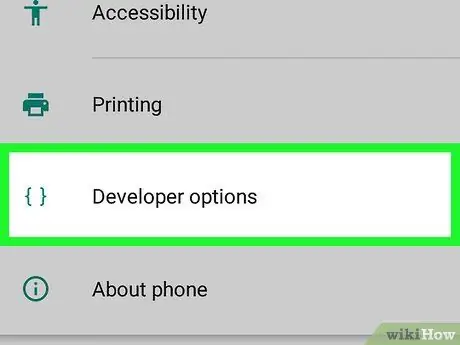
Քայլ 6. Հպեք Մշակողի ընտրանքներին:
Այն գտնվում է ընտրանքների վերևում կամ ներքևում Հեռախոսի մասին.
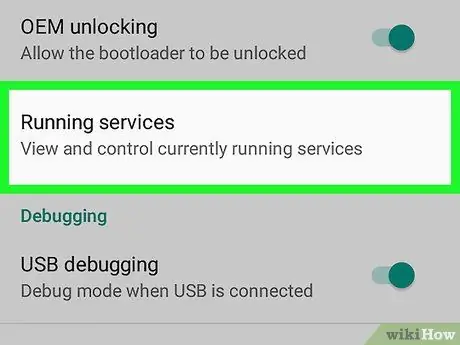
Քայլ 7. Գտեք և հպեք Հիշողության ընտրանքին:
Այս տարբերակի գտնվելու վայրը տատանվում է ՝ կախված Android- ից, որը դուք օգտագործում եք, այնպես որ ոլորեք ներքև ՝ Developer Options- ի ընտրացանկում, մինչև որ գտնեք տարբերակը Հիշողություն.
Samsung Galaxy Android օգտագործողների համար ընտրեք Գործող ծառայություններ.
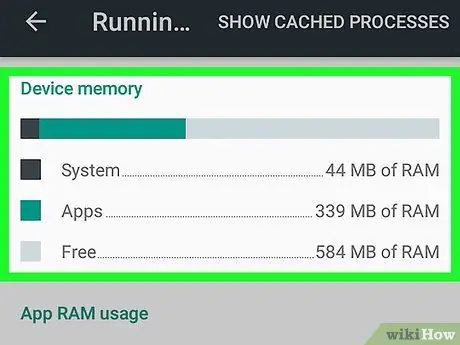
Քայլ 8. Ստուգեք ձեր Android RAM- ը:
«Հիշողություն» ընտրացանկում փնտրեք Android օպերատիվ հիշողության օգտագործման և ընդհանուր հզորության վերաբերյալ տեղեկատվություն:
Samsung Android օգտագործողների համար այս տեղեկատվությունը կարելի է գտնել էկրանի վերևում գտնվող «RAM կարգավիճակ» բաժնում:
Մեթոդ 2 3 -ից. Օգտագործելով պարզ համակարգի մոնիտոր
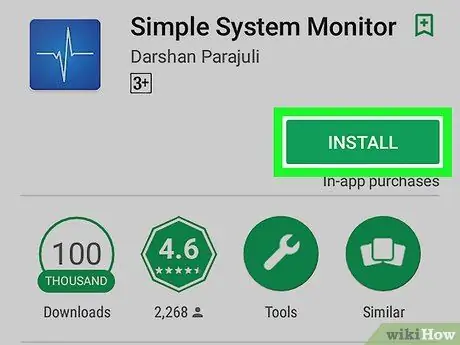
Քայլ 1. Տեղադրեք Simple System Monitor- ը:
Այս ծրագիրը թույլ է տալիս տեսնել ձեր Android համակարգի օգտագործման մի քանի ասպեկտներ, ներառյալ RAM- ը.
-
բաց
Play Store.
- Հպեք որոնման տողին:
- Հպեք համակարգի պարզ մոնիտորին:
- Հպեք Պարզ համակարգի մոնիտոր բացվող ցանկում:
- Հպեք Տեղադրեք, ապա ՀԱՄԱՁԱՅՆՎԵԼ եթե պահանջվի.
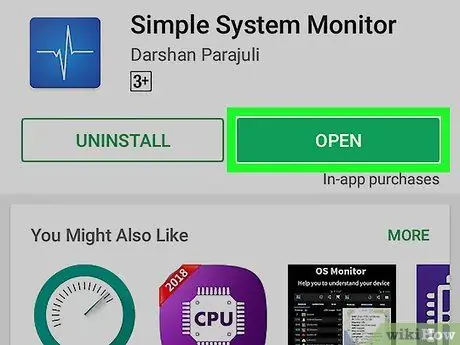
Քայլ 2. Բացեք Simple System Monitor- ը:
Հպեք ԲԱ Google Play Store- ում կամ App Drawer- ում (ծրագրի գզրոց (Android)) հպեք կապույտ-սպիտակ Simple System Monitor ծրագրի պատկերակին:
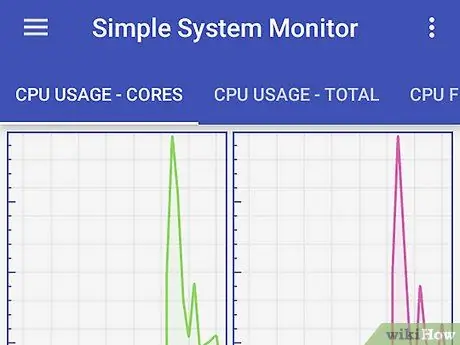
Քայլ 3. Հպեք OK- ին, երբ հուշում է բացել Simple System Monitor- ի հիմնական էջը:
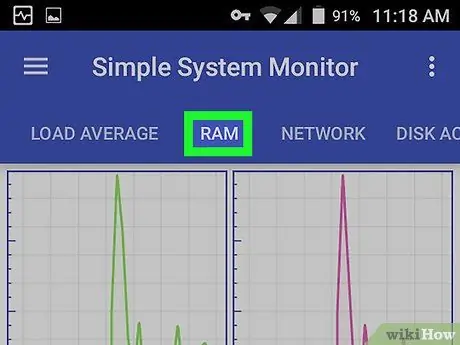
Քայլ 4. Հպեք RAM պիտակին:
Այն գտնվում է էկրանի վերևում:
Կախված ձեր Android էկրանի չափից, հնարավոր է, որ էկրանին վերևի պիտակի երկայնքով սահեցնեք ձախ ՝ ընտրանքները ցուցադրելու համար RAM.
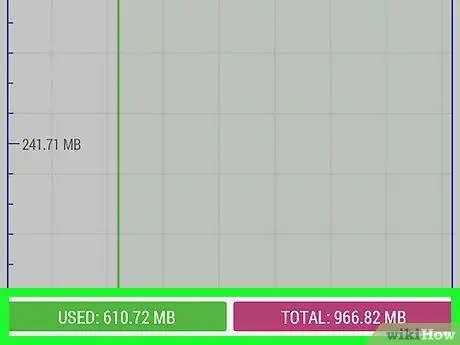
Քայլ 5. Ստուգեք RAM- ի օգտագործումը և առկայությունը:
Էկրանի ներքևի ձախ անկյունում կտեսնեք RAM- ի օգտագործման մասին տեղեկատվություն, իսկ Android- ի ընդհանուր հասանելի RAM- ը (այսինքն ՝ չօգտագործված համակարգը) գտնվում է ներքևի աջ անկյունում:
Մեթոդ 3 -ից 3 -ը. Սարքի սպասարկում օգտագործելով Samsung Galaxy- ում
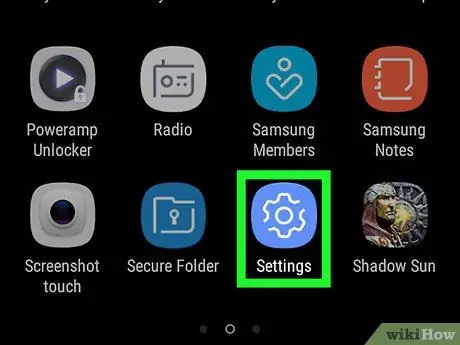
Քայլ 1. Բացեք Android կարգավորումների ցանկը:
Երկու մատով սահեցրեք էկրանի վերևից ներքև, այնուհետև հպեք հանդերձանքի պատկերակին «Կարգավորումներ»
բացվող ընտրացանկի վերին աջ անկյունում:
Կարող եք նաև հավելվածի դարակում հպել «Կարգավորումներ» ծրագրին, որը կապույտ-սպիտակ հանդերձում է:
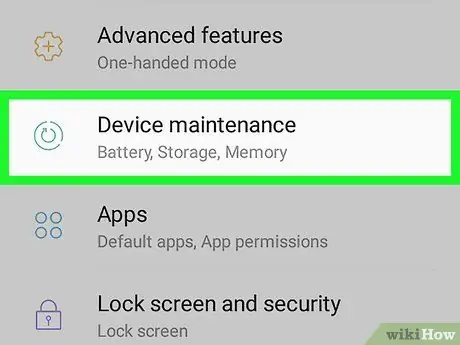
Քայլ 2. Հպեք Սարքի սպասարկում:
Տեղադրեք այս տարբերակը էջի ներքևում, և այն կբացի Սարքի կառավարման ծառայությունը:
Այս հնարավորությունը դիտելու համար գուցե անհրաժեշտ լինի ոլորել ներքև:
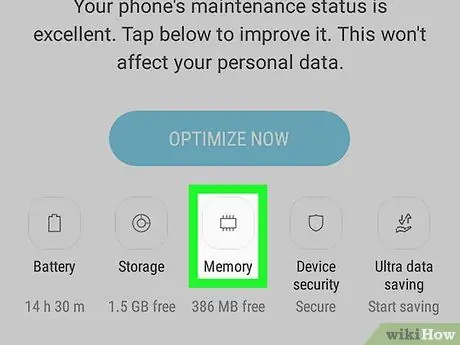
Քայլ 3. Հպեք Հիշողություն:
Դա էկրանի ներքևի մասում միկրոչիպի պատկերակ է:
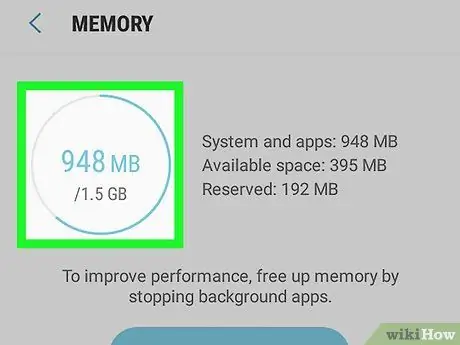
Քայլ 4. Ստուգեք ձեր Android RAM- ը:
Էկրանի վերևում կտեսնեք մի շրջան, որը ցույց է տալիս, թե որքան RAM է օգտագործվում իր ընդհանուր հզորության դիմաց (օրինակ ՝ «1.7 ԳԲ / 4 ԳԲ»):






